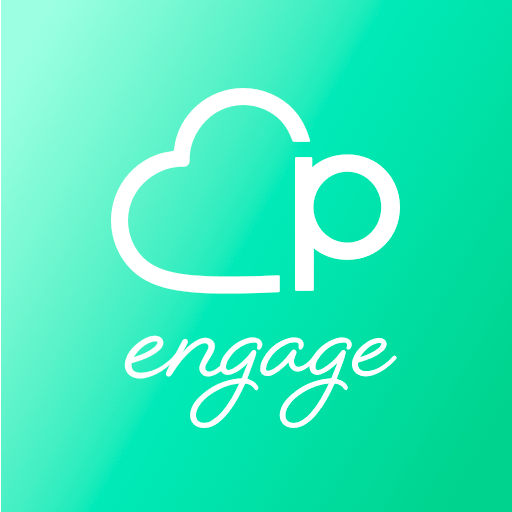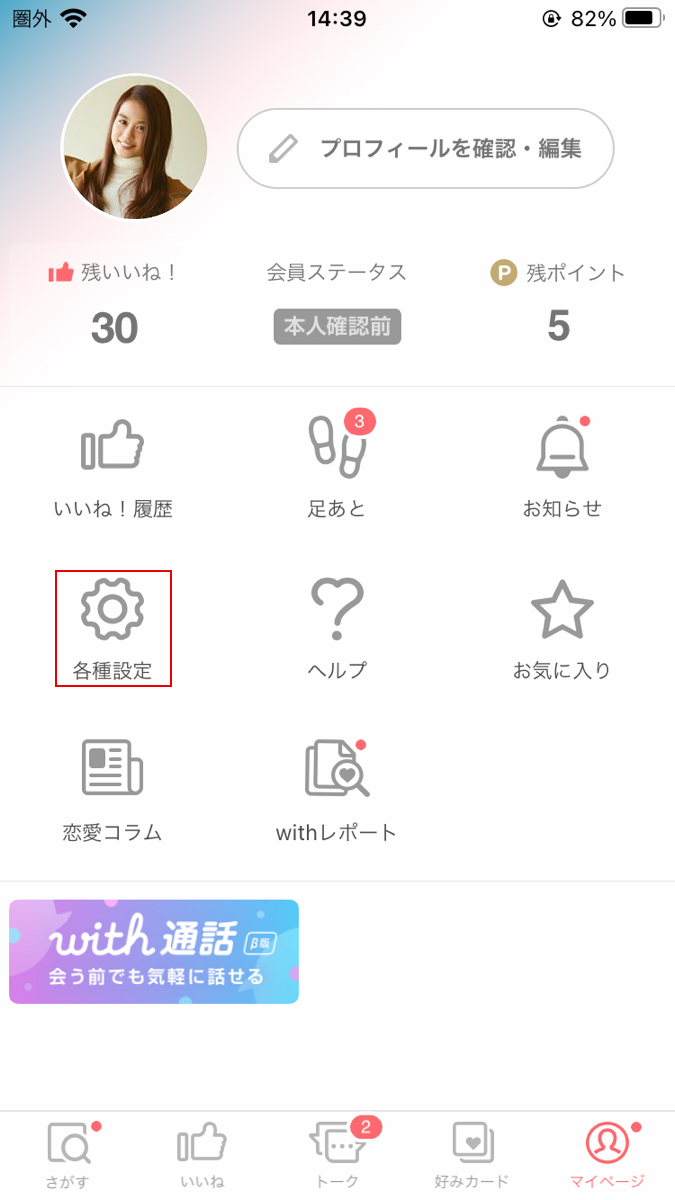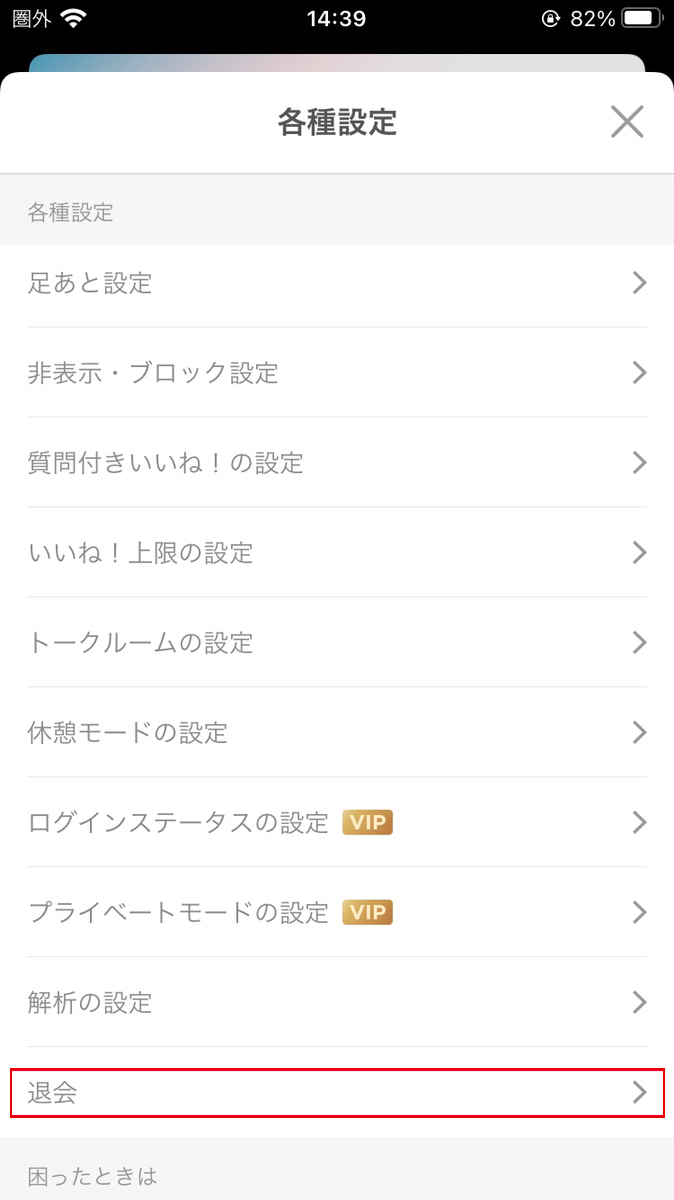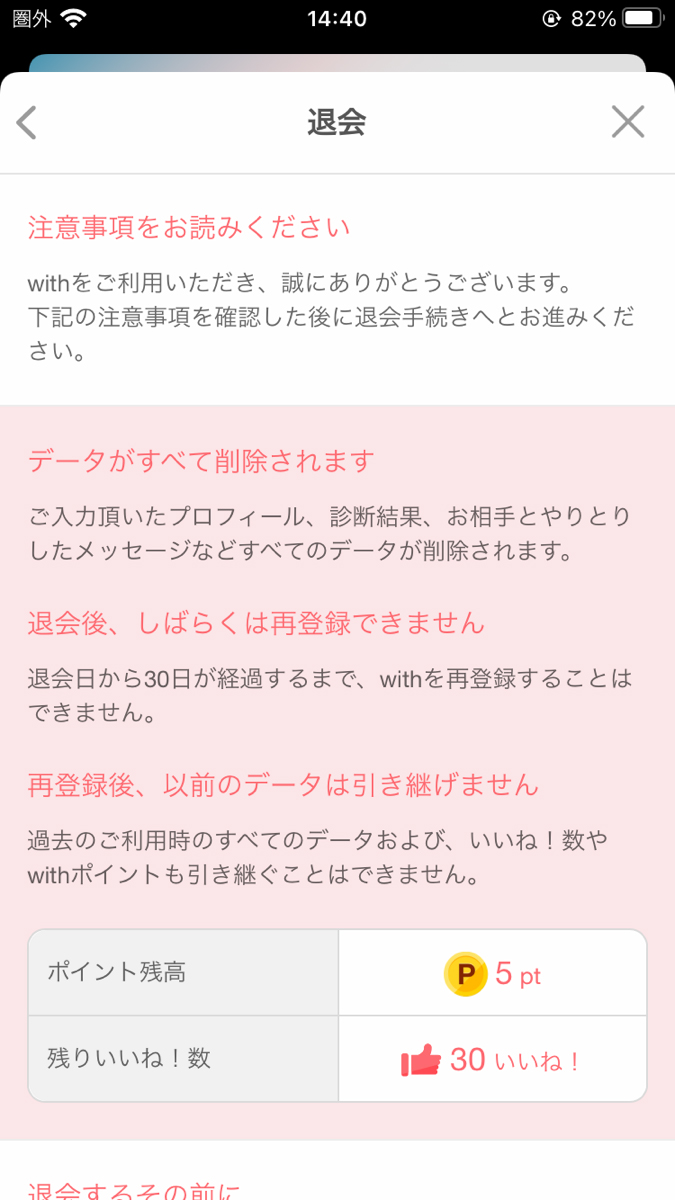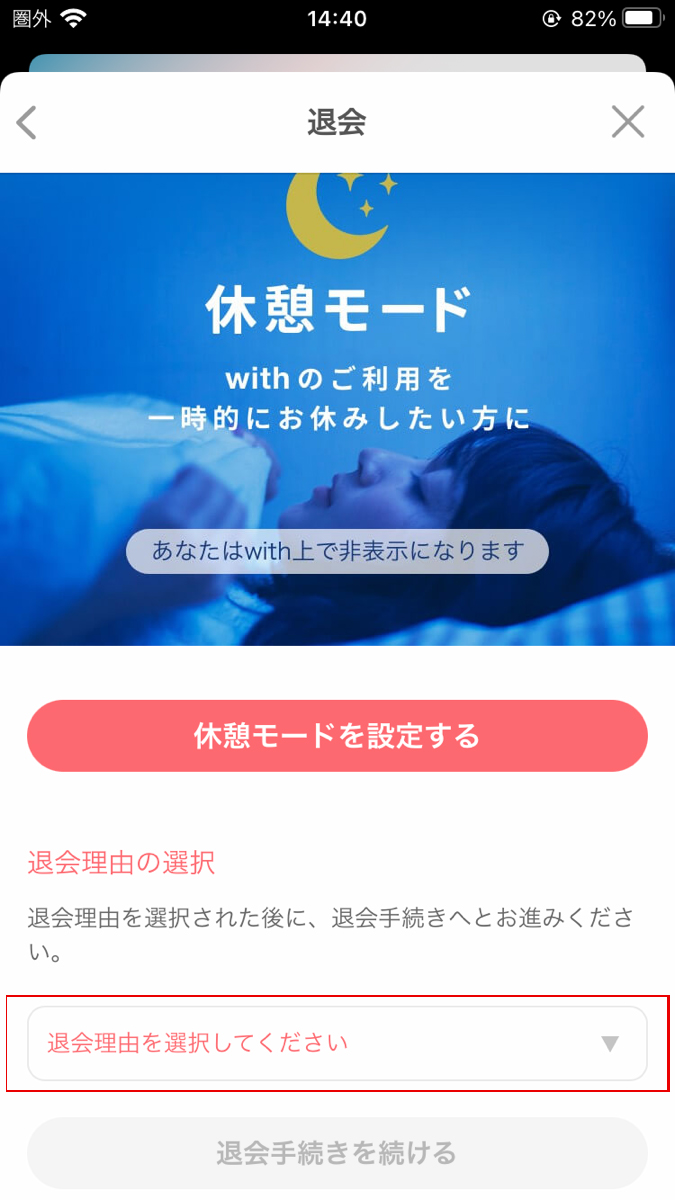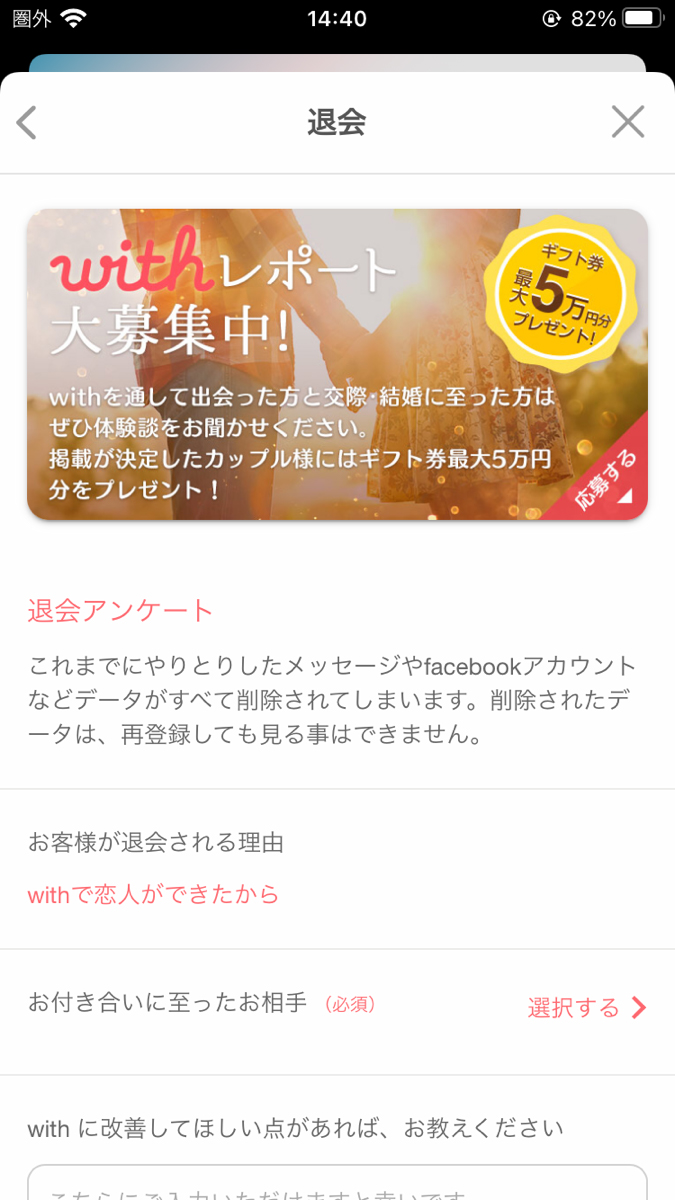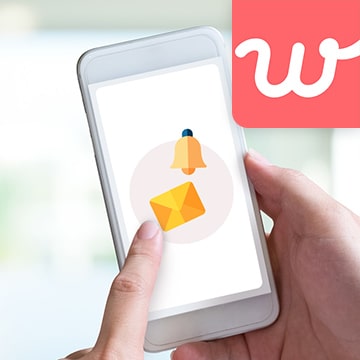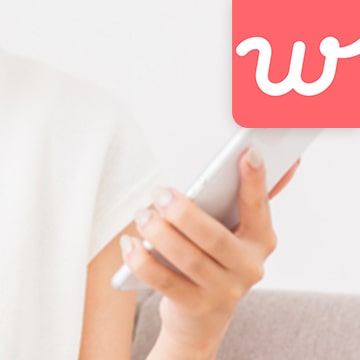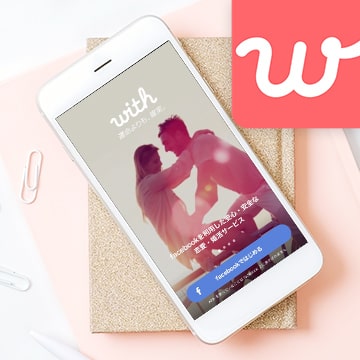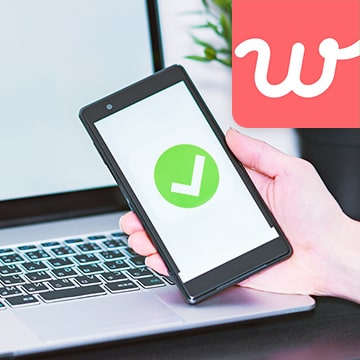withを退会する際には、正しい手順で退会手続きをする必要があります。
この記事では、withの機種別の退会手続きの方法と、退会時の注意点について紹介しています。
また、退会した人はどのように表示されるのかについても解説していますので、withの退会を検討中の人はぜひ参考にしてください。
withの退会方法について
withを退会する時は、アプリを削除するだけでは退会されません。アプリを削除しても、アカウントはwith内に存在したままになってしまいます。
有料会員登録や、VIP専用プランに加入している人はそのまま支払いが継続されてしまうので注意してください。
withの正しい退会の手順は以下の通りです。
正しい退会の手順
- 有料会員を解約する
- withで退会手続きをする
- アプリを削除
有料会員解約手続きの方法
withで有料会員を解約すると、無料会員に戻ることができます。いきなりアカウントが削除されるわけではないので安心してください。
ただし、男性は無料会員になるとメッセージの送信ができなくなります。さらに過去のメッセージの履歴なども閲覧することができなくなるので、注意してください。
有料会員の解約方法は、登録時の支払い方法によって異なります。
クレジットカード決済の場合
WEBブラウザ版の場合
- 画面上部メニューからマイページをタップ
- 有料会員をタップ
- 有料会員解約の「こちら」をタップ
- 「解約する」をタップ
ios版・Android版の場合
- 画面下部のメニューからマイページをタップ
- 有料会員をタップ
- 有料会員解約の「こちら」をタップ
- 「解約する」をタップ
手続きの手順は同じですが、画面上のメニューの位置が異なります。
Apple ID決済の場合
Apple IDを利用した決済の場合は、Apple Storeにて解約の処理を行います。
Apple IDで定期購読・定期購入を停止させる
- iTunes StoreとAppStoreをタップ
- 「Apple ID」→「Apple ID」を表示
- サインインして「登録」をタップ
- 「with」を選択して「登録をキャンセルする」で自動更新を停止
Apple Storeでの解約手続き後も、契約更新日が過ぎるまでは有料会員のまま利用できます。更新予定日の24時間前までに手続きを完了させてください。
ちなみに、会員プランの登録月数の右にある数字が「購読の終了日」です。with内での有料会員から無料会員へのステータスの変更は、購読終了日より2〜3日かかることがあります。
Googleplay決済の場合
Googleplay決済で契約している場合は、GooglePlayの決済のタイミングで毎月自動更新されています。更新予定日間近に定期購入を停止しても、自動更新されてしまうこともありますので、日にちには余裕を持って解約手続きをしてください。
GooglePlayの定期購入を停止させる
- メニューバーを開く
- アカウント情報をタップして開く
- 定期購入からwithを選択
- 解約をタップ
GooglePlay内での支払い停止処理が確認され次第、withでも会員ステータスが変更されます。
with内での有料会員から無料会員へのステータスの変更は、購読終了日より2〜3日かかることがあります。
退会手続きの方法
有料会員の解約手続きが完了したら、withの退会手続きをします。
with退会時の注意点
withを退会する際には、いくつかの注意点があります。
withを退会してしまうと、今までのデータは全て削除されてしまいます。長期コースで契約した場合も、返金はありません。また、退会後30日間は再登録をすることができないシステムになっています。
再登録した後も、以前のデータやポイントなどは引き継がれませんので注意してください。
withを退会できない時は?
上記の手順でwithの退会手続きをしたのになぜか退会できないという場合は、以下のことが考えられます。
- 有料会員を解約できていない
- VIP専用プランを解約できていない
有料会員の解約手続きについては、先ほど紹介した手順で解約手続きをします。VIP専用プランを利用している場合は、別途で解約手続きが必要になります。
VIP専用プランの解約方法
- マイページから「VIP会員」をタップ
- 「VIP会員解約」をタップ
- 解約する
withの退会処理ができない場合は、この2つの解約が完了しているかを再度確認してください。
withを退会した人はどんな風に表示される?
withを退会後した人は、「退会済み」といった表示がされる訳ではありません。突然、相手の足あとやプロフィールページ、トーク画面が削除されるだけです。退会した途端に、全てのデータが他者から見えなくなるようになっています。
withではブロック時と退会時の区別がつかないようになっています。
婚活疲れした時には休憩モードを使う方法も
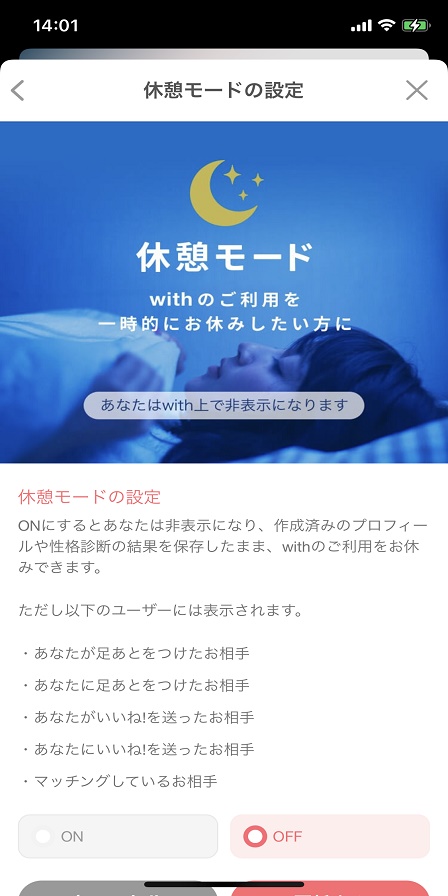 自分の情報を非表示にできる
自分の情報を非表示にできる
withの退会を検討する理由が婚活疲れである場合は、退会をせずに休憩モードを利用するという方法もあります。
休憩モードを利用すれば、with内のデータはそのまま残した状態で自分を非表示にすることが可能です。何かしらの事情で、一時的にwithでの婚活をストップしたい時には休憩モードをうまく利用することで無理のない婚活が継続できます。
- withはアプリを削除しても退会できない
- withの有料会員の解約手続きをする必要がある
- withのVIP専用プランも別途解約手続きをする必要がある
- withは解約後30日間は再登録できない
- withを退会した人は何も表示されなくなる
- 婚活疲れをした時はwithの休憩モードが便利


片貝 まや
記事一覧